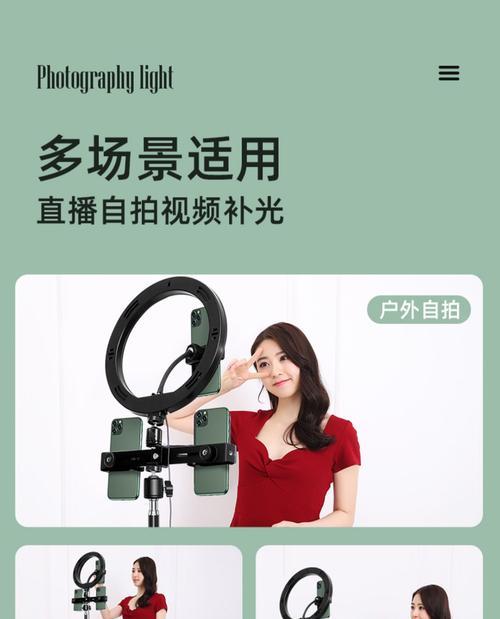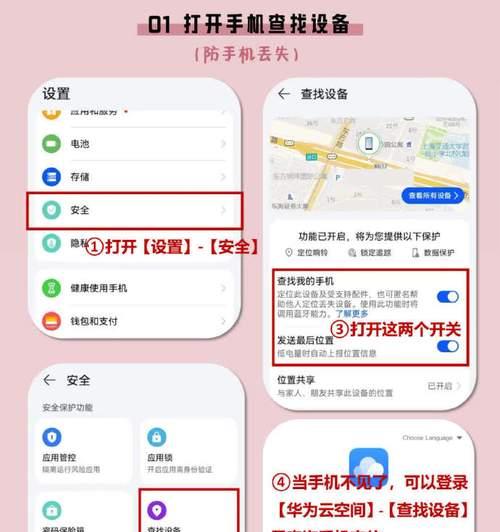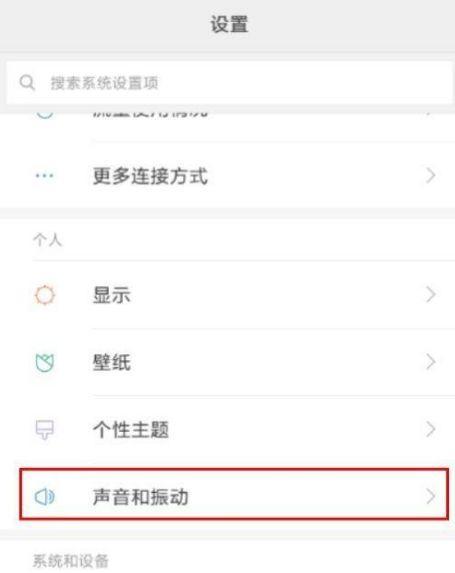电脑如何设置自动关机重启?操作步骤是什么?
在现代生活中,电脑是不可或缺的工具之一。然而,有时候我们可能会遇到需要电脑在特定时间后自动关机或重启的情况,在下载大型文件或进行长时间的维护任务时。幸好,Windows系统提供了简单的方法来设置自动关机和重启。本文将详细介绍如何通过不同方式设置电脑的自动关机和重启功能。
一、了解自动关机和重启的基础知识
在学习如何进行设置之前,我们需要先理解自动关机和重启的基本概念。自动关机是指在没有任何用户交互的情况下,电脑在设定的时间后自动关闭操作系统。而自动重启则是在关机后,电脑重新启动,回到操作系统启动界面。这两个操作对于系统的维护和能源管理都是非常有用的。
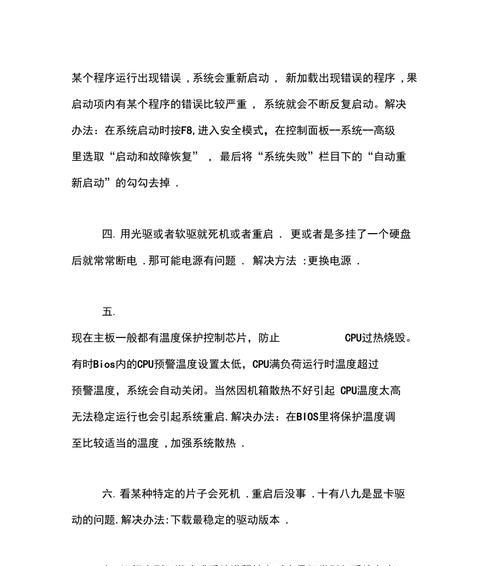
二、通过Windows系统命令设置自动关机
1.利用“shutdown”命令
Windows系统包含了一个名为“shutdown”的命令,它允许用户通过命令行来安排自动关机。以下是在Windows中使用“shutdown”命令自动关机的基本步骤:
a.打开命令提示符:点击“开始”菜单,找到“Windows系统”,然后点击“命令提示符”。
b.输入命令:在命令提示符中输入如下命令:`shutdown-s-t秒数`,这里的“秒数”代表从现在开始到电脑关机之间的秒数。
如果您想在1小时后自动关机,可以输入`shutdown-s-t3600`。
c.设置自动重启:如果您想让电脑在关机后立即重启,可以使用命令:`shutdown-r-t秒数`。
2.使用任务计划程序
除了直接使用命令设置自动关机之外,Windows的任务计划程序提供了一个更为可视化的操作界面。以下是如何使用任务计划程序来设置自动关机的步骤:
a.打开任务计划程序:在搜索栏输入“任务计划程序”或“TaskScheduler”,然后点击打开。
b.创建新任务:在操作栏中选择“创建基本任务...”,输入任务名称和描述。
c.设置触发器:选择触发器的时间,一次性、每天或当计算机启动时等。
d.设置操作:在“操作”部分选择“启动程序”,在“程序/脚本”框中输入`shutdown`,在“添加参数(可选)”框中输入`-s-t3600`(这里的3600代表秒数,可以根据需要更改)。
e.完成设置:给任务起一个名称,选择是否要求使用管理员权限,然后点击“完成”。

三、使用第三方软件设置自动关机和重启
除了系统内置的方法外,市面上还有许多第三方软件可以用来设置电脑的自动关机和重启。这些软件通常拥有更直观的用户界面,并且提供了一些额外的功能,比如在关机前保存所有打开的文件。使用第三方软件时,请确保下载来源可靠,并且阅读用户评价和功能介绍,选择最适合您需求的软件。
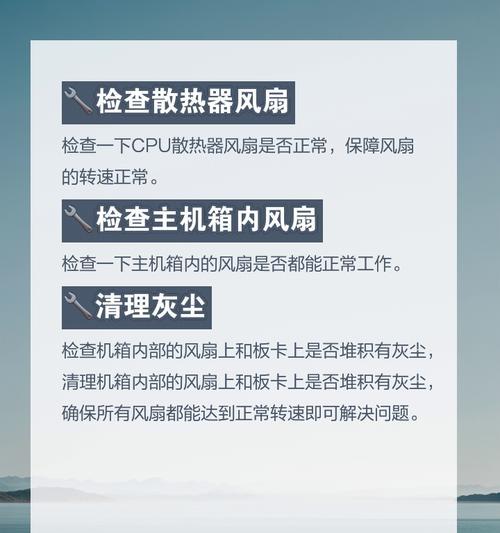
四、常见问题与解决方案
1.自动关机或重启失败
如果您的电脑未能按预期时间关机或重启,可能是因为任务被延后执行或有正在运行的程序阻止了关机操作。此时可以尝试以下步骤:
a.检查是否有正在运行的程序:请关闭所有正在运行的程序,特别是没有保存的文件。
b.检查任务计划:确认在任务计划程序中设置的任务是否正确无误。
c.运行命令提示符:打开命令提示符并输入`shutdown/?`,查看是否有任何错误。
2.需要取消自动关机或重启
如果需要取消之前设置的自动关机或重启,可以使用以下命令:
打开命令提示符,输入`shutdowna`,这将取消所有预定的关机或重启计划。
3.设置自动关机和重启的好处
自动关机和重启有助于节省能源、保护电脑硬件、执行无人值守的任务。定时关机可以确保您不会忘记关闭电脑,从而延长硬件寿命;自动重启可以在安装更新后重新启动系统,以确保更新正常工作。
五、
通过上述步骤,您应该能够轻松地为您的电脑设置自动关机或重启。不管是使用Windows自带的功能还是借助第三方软件,重要的是确保您理解每一步操作的含义,并根据自己的需求选择合适的方法。希望本文能为您提供所需的详尽指导,助您高效管理电脑的能源使用和维护计划。
版权声明:本文内容由互联网用户自发贡献,该文观点仅代表作者本人。本站仅提供信息存储空间服务,不拥有所有权,不承担相关法律责任。如发现本站有涉嫌抄袭侵权/违法违规的内容, 请发送邮件至 3561739510@qq.com 举报,一经查实,本站将立刻删除。
- 上一篇: 笔记本电脑突然无法开机?可能的原因有哪些?
- 下一篇: 如何设置4k游戏机连接电脑显示器?
- 站长推荐
-
-

充电器发热的原因及预防措施(揭开充电器发热的神秘面纱)
-

地暖安装的重要注意事项(确保地暖系统安全运行的关键)
-

电饭煲内胆损坏的原因及解决方法(了解内胆损坏的根本原因)
-

厨房净水器滤芯的安装方法(轻松学会安装厨房净水器滤芯)
-

Mac内存使用情况详解(教你如何查看和优化内存利用率)
-

如何正确对焦设置XGIMI投影仪(简单操作实现高质量画面)
-

电饭煲内米饭坏了怎么办(解决米饭发酸变质的简单方法)
-

手机处理器天梯排行榜(2019年手机处理器性能测试大揭秘)
-

Switch国行能玩日版卡带吗(探讨Switch国行是否兼容日版卡带以及解决方案)
-

电饭煲自动放水不停的故障原因与解决办法(探索电饭煲自动放水问题的根源及解决方案)
-
- 热门tag
- 标签列表
- 友情链接